Digi3D.NET
Estación fotogramétrica digital.
Digi3D.NET es una Estación de Fotogrametría Digital que permite el registro de entidades geográficas estereoscópicamente a partir de nubes de puntos densas (obtenidas mediante fotocorrelación, LiDAR, Láser Scan, etc.), ortofotos, ortofotos sintéricas (estereoscópicas), imágenes satelitales, cámaras cónicas analógicas y digitales, fotogramétricas y no fotogramétricas, de formato completo o de medio formato y de sensores de barrido como Leica ADS100.
Digi3D.NET es un producto todo en uno, que no necesita la adquisición de otros productos para funcionar como AutoCAD, MicroStation, ArcMap, ArcInfo, etc.
Ventana fotogramétrica
Denominamos ventana fotogramétrica a la ventana en la que se muestran las imágenes (o nubes de puntos) de los distintos sensores que puede cargar el programa.
Digi3D.NET muestra los modelos estereoscópicamente, de manera que es necesario utilizar un monitor 3D o gafas de anaglifo. Para poder trabajar estereoscópicamente, es necesario una tarjeta gráfica que soporte QuadBuffer, como las tarjetas gráficas NVIDIA RTX o posteriores. La ventana estereoscópica no es compatible con tarjetas gráficas de consumo como las NVIDIA GeForce, AMD Radeon o Intel HD Graphics.




No es necesario tener un hardware especial para mover la ventana fotogramétrica, puedes trabajar con un único ratón, pero si quieres incrementar la productividad, puedes utilizar un ratón y un trackball simultaneamente, el ratón para el movimiento en X,Y y el trackball para el movimiento en Z. También puedes utilizar un ratón fotogramétrico, como el Stealth 3D Mouse.
Determinados sensores como el sensor Point Cloud o el sensor Ortofoto Estereoscópica admiten además el uso de un SpaceMouse de 3D Connexion para cambiar el punto de vista de la cámara. El SpaceMouse es un dispositivo que permite mover la cámara en 3D, de manera que puedes mover la cámara en X,Y,Z y rotar la cámara en los tres ejes simultaneamente. Esto es muy útil para trabajar con nubes de puntos densas, ya que puedes moverte por la nube de puntos como si estuvieras volando por ella.






- BMP
- COT
- ECW
- GeoTIFF
- JPEG 2000
- JPEG
- MrSID
- TIFF
¡Restituye estereoscópicamente nubes de puntos densas!
El sensor Point Cloud carga nubes de puntos densas de todos los formatos conocidos (E57, LAZ, LAS, PTS, PTX, XYZ, etc.) y los visualiza estereoscópicamente y con un movimiento súper fluido.
Puedes cambiar la posición de la cámara con el ratón o con un SpaceMouse 3D y una vez ubicada la cámara, desplazarte en X,Y,Z en el plano de la cámara para poder restituir sobre la nube de puntos.
Puedes configurar parámetros como la base (para incrementar o decrementar la sensación de profundidad), el tipo de color a aplicar a los puntos (RGB, intensidad, clasificaicón, etc.), nivel de detalle, distancia del plano cercano y lejano de la cámara, rango de Z de los puntos a visualizar, el algoritmo de posado automático, etc.
Todas las órdenes de dibujo de geometrías están preparadas para trabajar en cualquier plano, como 2P (para dibujar cuadrados con 2 puntos), 3P (para dibujar cuadrados ocn 3 puntos), CIR2P (círculos con 2 puntos), CIR3P (círculos con trespuntos), CIRCR (círculo con centro y radio), etc.
Puedes bloquear un plano de movimiento para las manivelas o el dispositivo de entrada y mover la cámara para ver objetos desde otro punto de vista pero con el plano de movimiento bloqueado, y muchas funciones más.
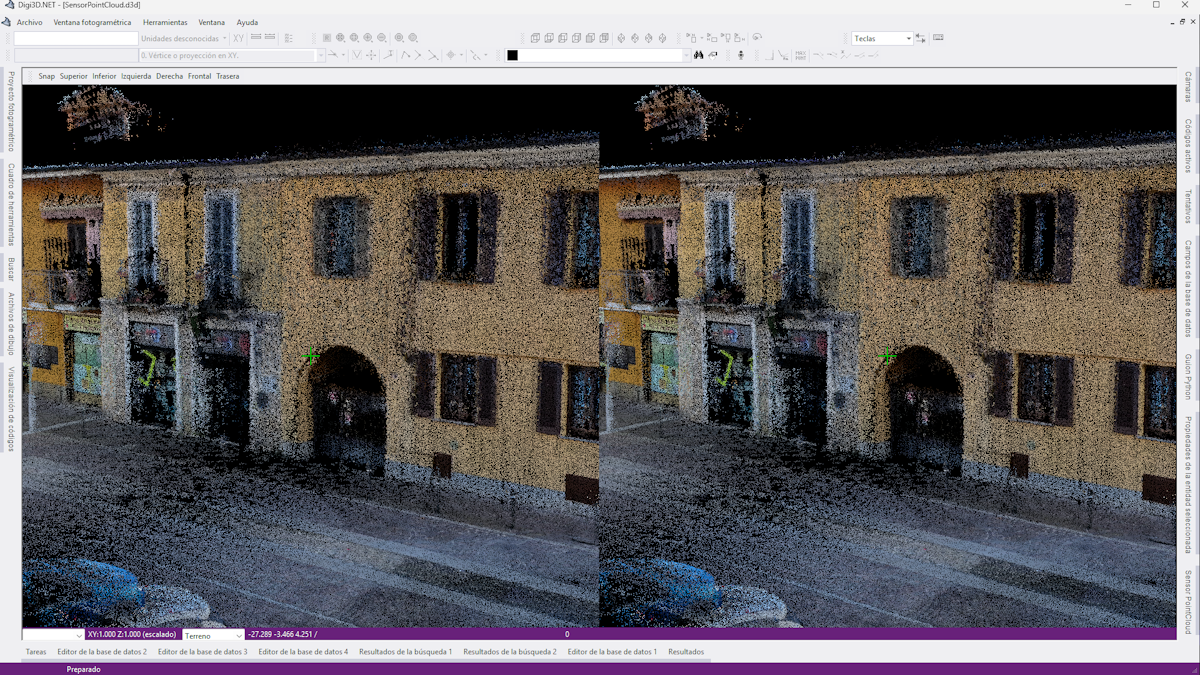
¡Transforma una Ortofoto + MDT o MDS en un modelo 3D en el que poder restituir estereoscópicamente!
Al trabajar con proyectos volados con dron, habrás comprobado que te salen cientos o miles de modelos con muy poca superficie. Además muchos de los modelos tienen muy poca zona aprovechable porque el dron no está perfectamente perpendicular con la tierra en alguna toma.
Con el sensor Ortofoto Estereoscópica tan solo tienes que cargar la ortofoto de todo el proyecto y generar un MDS. Si dispones opcionalmente de un MDT, mejor que mejor, pero no es obligatorio. El programa de generación de Ortofoto Estereoscópica creará un modelo estereoscópico y podrás restituir todo el proyecto con un único modelo.
Además puedes habilitar la Z automática y si tienes un SpaceMouse puedes hacer un vuelo por el modelo 3D.
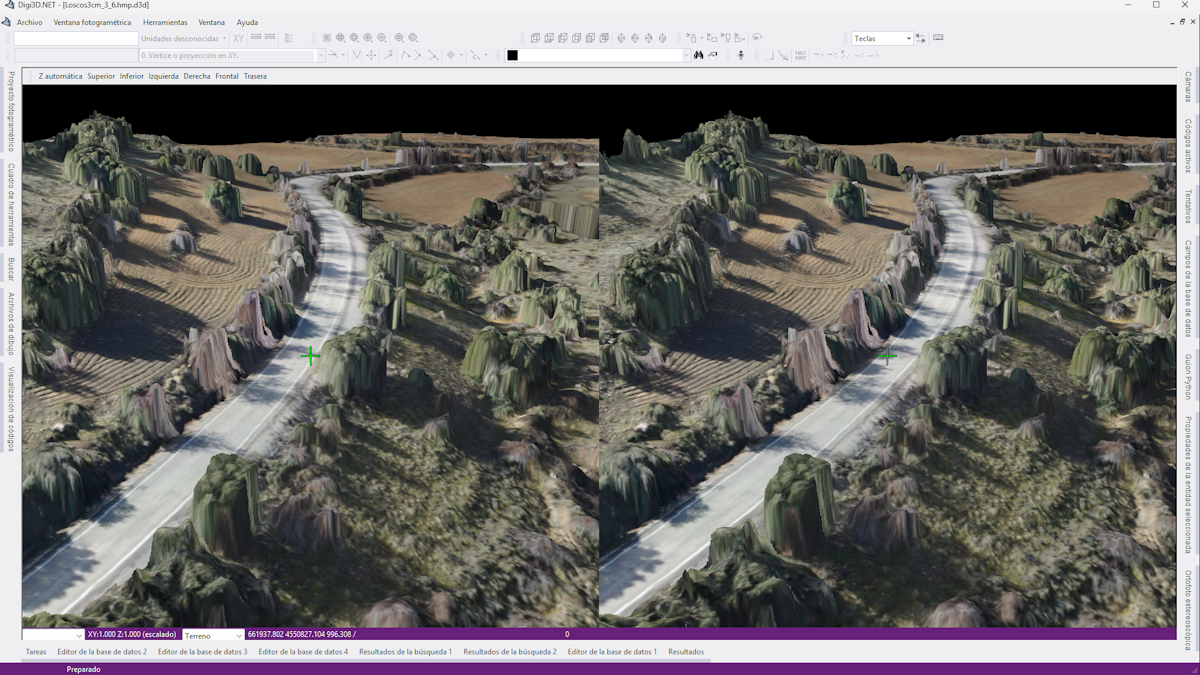
Carga de forma nativa, imágenes monoscópicas, estereoscópica y tri-estereocópicas de todos los satélites que proporcionesn polinomios RPC como por ejemplo:
- Pleiades
- Ikonos
- Quickbird
- WorldView-1
- WorldView-2
- GeoEye
- Spot 7
- Spot 6
- IRS P5
- OrbView 3
Mejora la precisión del satélite mediante el ajuste en bloque de polinomios RPC si dispones de puntos de apoyo.
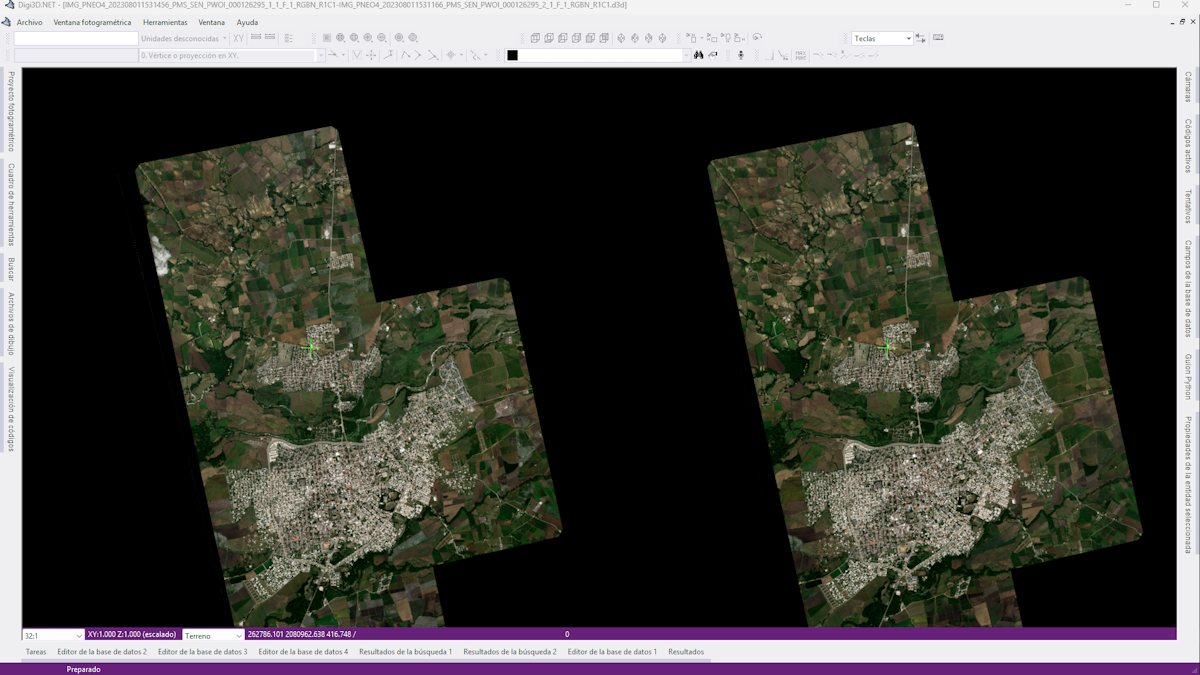
El sensor de cámara cónica permite cargar imágenes obtenidas con una cámara cónica, tanto de sensores fotogramétricos montados en un avión como sensores no fotogramétricos montados en un dron o en un vehículo terrestre.
Carga modelos independientes o proyectos con múltiples pasadas y modelos.
Cambia de un modelo a otro haciendo únicamente un click de ratón o habilitando el cambio automático de modelos para que se seleccione automáticamete el mejor modelo para las coordenadas actuales.
Carga de manera nativa proyectos de aerotriangulación de todos los programas del mercado, como AeroOffice, Bases de datos Access, Centros de proyección y giros en archivo ASCII, ContextCapture, Digi3D.NET, DVP, EspaKernel, Inpho, Intergraph, LPS, PatB, PhotoScan, Pix4D, Summit Evolution.
Compatible con cámaras analógicas clásicas (mediante una medida de aerotriangulación y especificando las coordenadas de las marcas fiduciales).
Compatible con todos los modelos matemáticos de corrección de distorsiones de la lente y de la cámara.
Carga de manera nativa archivos de calibración de cámara de todos los programas del mercado, como LPS, Pix4D, PhotoScan, RapidCAL, ExpaKernekl, Calibra, DVP, Polinomios K0,...,K5, tablas de distorsión radial, etc.
Calcula epipolares, proyecta el modelo para simular el caso perfecto de la fotogrametría, etc.
Calcula orientaciones internas, relativas, absolutas, mide manualmente puntos para aerotriangulaciones.
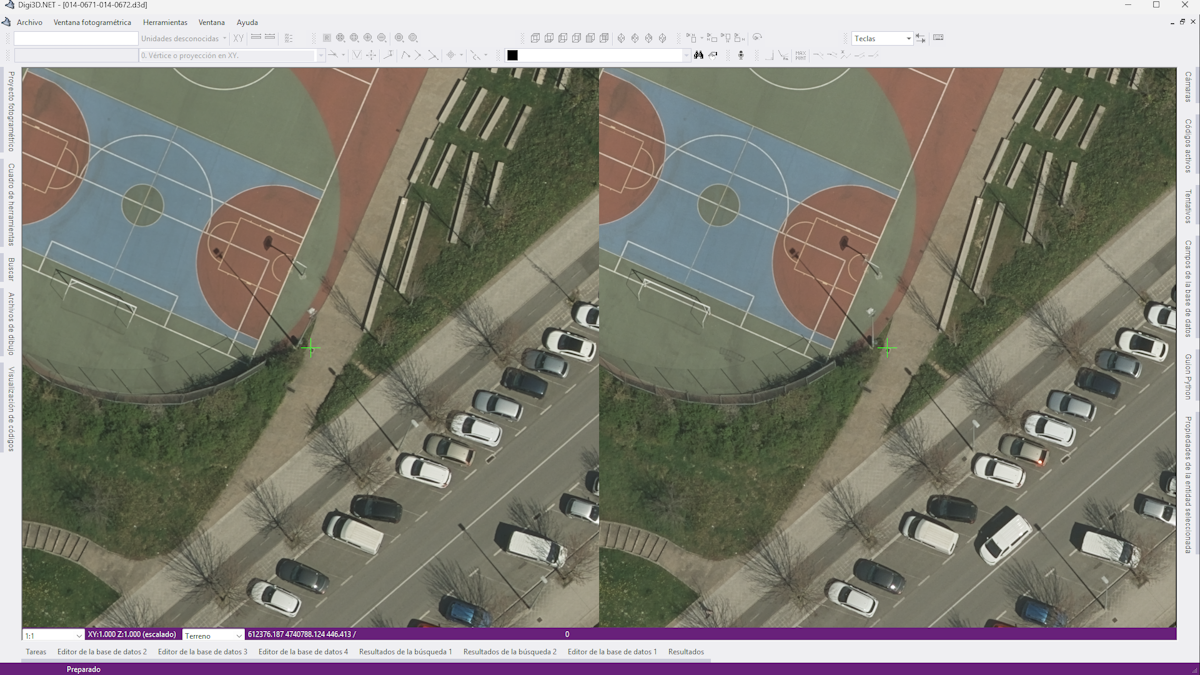
Carga de forma nativa modelos monoscópicos y tri-estereoscópicos de sensores de barrido.
Si el sensor es tri-estereoscópico, se puede cambiar con un único click de ratón las siguientes combinaciones de visualizaciones estereoscópicas: Back-Nadir, Back-Front, Nadir-Front. Si seleccionas las combinaciones Back-Nadir y Nadir-Front tendrás menos sensación de profundidad pero verás las edificaciones desde la izquierda o desde la derecha del sentido de la pasada respectivamente. Si seleccionas los sensores Back-Front tendrás mayor sensación estereoscópica y el punto de vista será lo más nadiral posible.
- Leica ADS40
- Leica ADS80
- Leica ADS100
- Geosystem 3-DAS-1
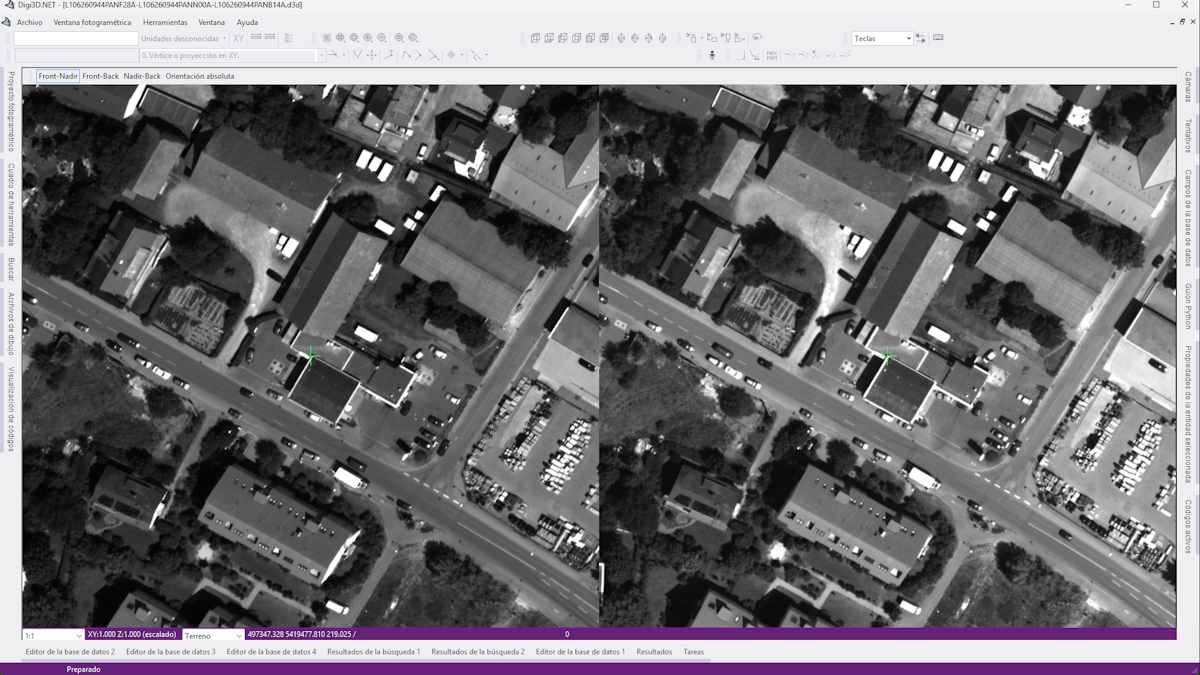
Aprovechate del movimiento súper fluido de Digi3D.NET para digitalizar ortofotos en 2D.
La ventana fotogramétrica a parte de cargar modelos estereoscópicos también admite modelos monoscópicos como cargar una ortofoto mostrando la superimposicion vectorial en tiempo real.
Puedes cargar una ortofoto de cualquier tamaño (de incluso cientos de gigabytes) y el movimiento será súper fluido y sin agotar la memoria del ordenador.
Aprovechate del movimiento súper fluido de Digi3D.NET para digitalizar sobre Web Map Services.
La ventana fotogramétrica a parte de cargar modelos estereoscópicos también admite modelos monoscópicos como las imágenes proporcionadas por un servidor de Web Map Service.
Aprovechate del movimiento súper fluido de Digi3D.NET para digitalizar sobre Web Map Tile Services.
La ventana fotogramétrica a parte de cargar modelos estereoscópicos también admite modelos monoscópicos como las imágenes proporcionadas por un servidor de Web Map Tile Service.
Ventana de dibujo
Incorpora un CAD/GIS con herramientas de dibujo y de análisis geométricos. Uniendo lo mejor de ambos mundos (CAD y GIS).
Al abrir un archivo de dibujo, se abre una ventana independiente de la ventana fotogramétrica. En la ventana de dibujo se muestran las geometrías en 2D. La ventana de dibujo proyecta geometrías en la ventana fotogramétrica en caso de que esta esté abierta. Las geometrías en la ventana fotogramétrica se visualizan estereoscópicamente.
Es muy sencillo de aprender, está desarrollado siguiendo las solicitudes de operadores de fotogrametría.
Es muy productivo.
Permite cargar archivos de dibujo (CAD y GIS) de diferentes formatos simultaneamente cada uno de los cuales puede estar en un sistema de referencia de coordenadas propio.
Digi3D implementa aproximadamente 400 órdenes. Estas órdenes permiten tanto el dibujo como la edición de geometrías y están pensadas por y para el operador de fotogrametría. En nuestro contrato de soporte técnico, nos comprometemos a añadir para todos los usuarios las órdenes que estos nos soliciten (siempre que sean viables). Una vez desarrolladas, estas órdenes se incorporan a la versión estándar de Digi3D.NET y se distribuyen a todos los usuarios. De esta manera, Digi3D.NET evoluciona constantemente y se adapta a las necesidades de los usuarios.
Las órdenes se pueden ejecutar desde el menú del programa, desde las barras de herramientas, se pueden asignar a pulsaciones de teclas o se pueden ejecutar manualmente.

Dispone de órdenes específicas para dibujar casos complejos en fotogrametría como escaleras (tanto indicando el número de escalores como el ancho del peldaño), pasos de cebra con 3 puntos, pasos de cebra con 4 puntos, cuadrículas, línas de pintura (puedes dibujar el eje de la línea de pintura y luego ejecutar un comando que la convierta en tramos rectangulares), cruces de caminos, etc. Todas estas órdenes están pensadas para trabajar en 3D real, de manera que si estamos trabajando con un sensor que permita especificar el punto de vista, como por ejemplo el sensor Point Cloud, si estamos dibujando las ventanas de un edificio, pordemos ejecutar estas órdenes en el espacio.
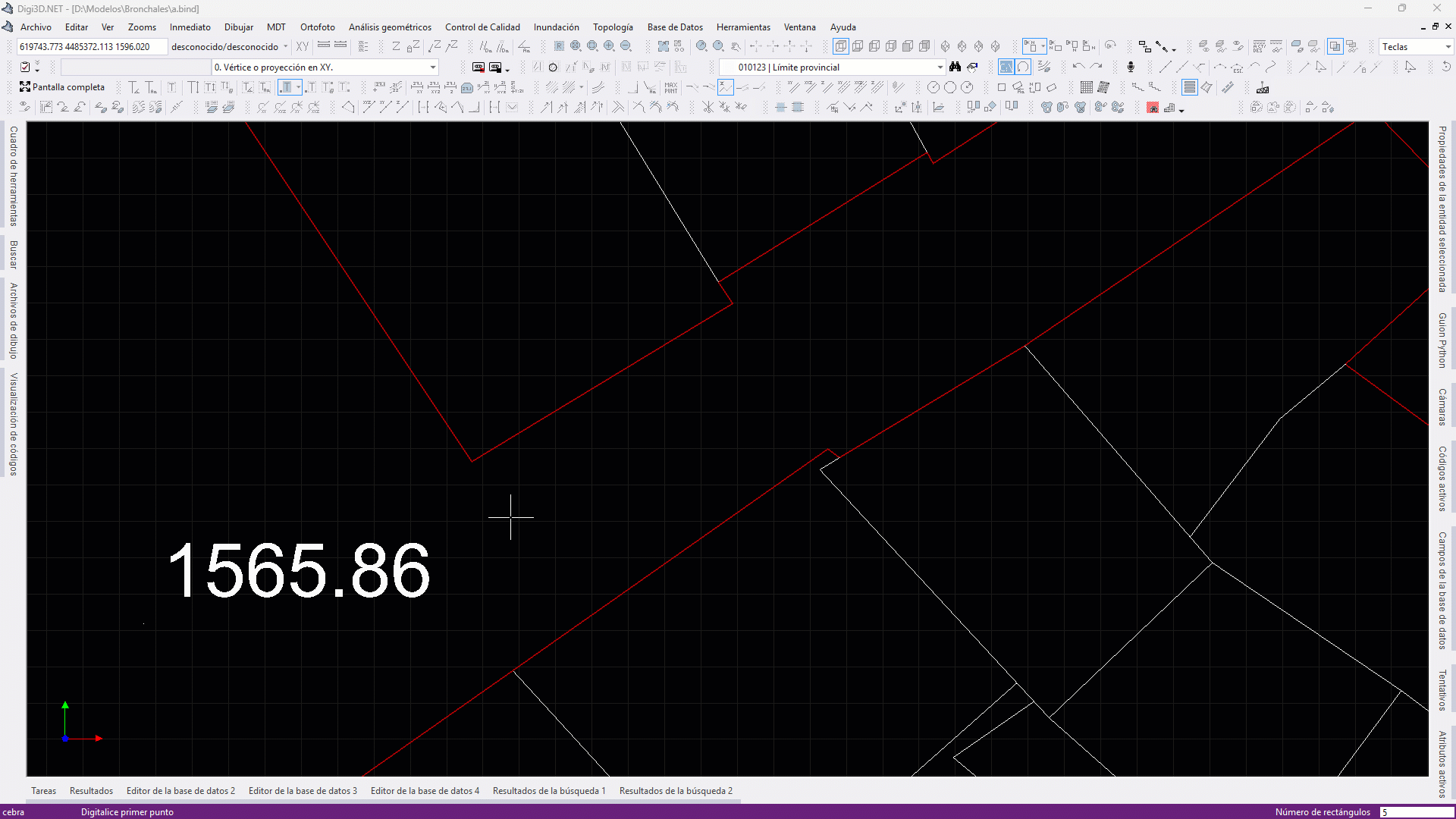
Dispone de órdenes para dibujar polilíneas, arcos, multi-arcos, splines, paralelas por distancia, paralelas dinámicas, paralelas en 3D, multi-paralelas, polígonos, polígonos con huecos, puntos, textos, agrupaciones de geometrías (complejos), cotas altimétricas, acotaciones (2D y 3D), acotaciones de alturas, rotulación automática de la Z de curvas de nivel, etc.
Proporciona restricciones como evitar que se digitalicen vértices con una coordenada Z inferior o superior al vértice anterior. automáticamente al origen de esta, incrementando automáticamente la coordenada Z tanto en la ventana fotogramétrica como en la de dibujo un múltiplo de la equidistancia. Esto es ideal para digitalizar curvas de nivel para que todas se hagan desde un origen común.
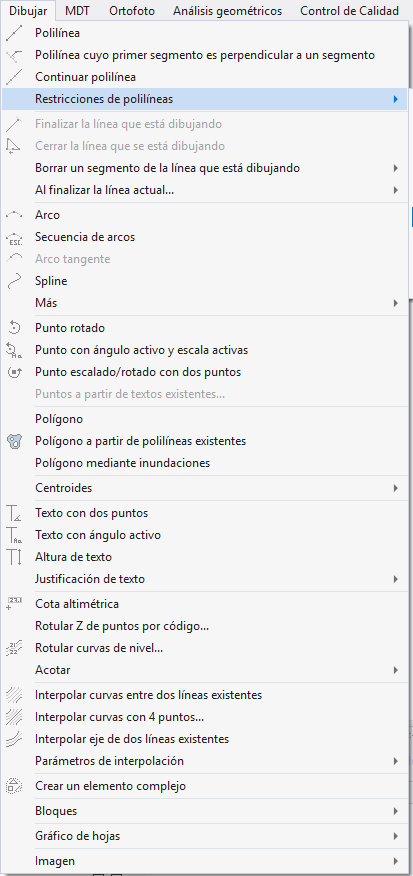
Reconocimiento de voz
Digi3D.NET incorpora multitud de herramientas para incrementar la productividad del operador de fotogrametría. Nuestra intención es que se utilice el ratón lo mínimo posible, y esto es posible si dedicas un poco de tiempo a configurar el motor de reconocimiento de voz, pues con ello podrás interactuar con el programa con tu voz.
Puedes configurar una serie de frases que al ser reconocidas por el programa ejecuten una serie de acciones.
Si activas el reconocimiento de voz, en el momento en el que digas una de las frases que has configurado el programa ejecutará dichas acciones.
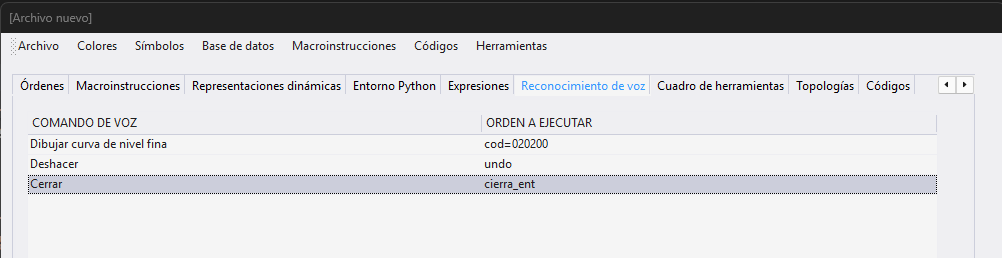
Digi3D.NET permite cargar como archivo de referencia el archivo de dibujo que está creando otro usuario.
Si en la máquina "A" se carga como archivo de referencia el archivo de dibujo que se está dibujando en la máquina "B", si el usuario de la máquina "B" dibuja una geometría, esta aparecerá inmediatamente en el archivo de referencia de la máquina "A". Si en vez de dibujar una geometría, se elimina del archivo de dibujo en la máquina "B", esta desaparecerá inmediatamente de la máquina "A".
Gracias a esto es posible colaborar en tiempo real con múltiples usuarios.
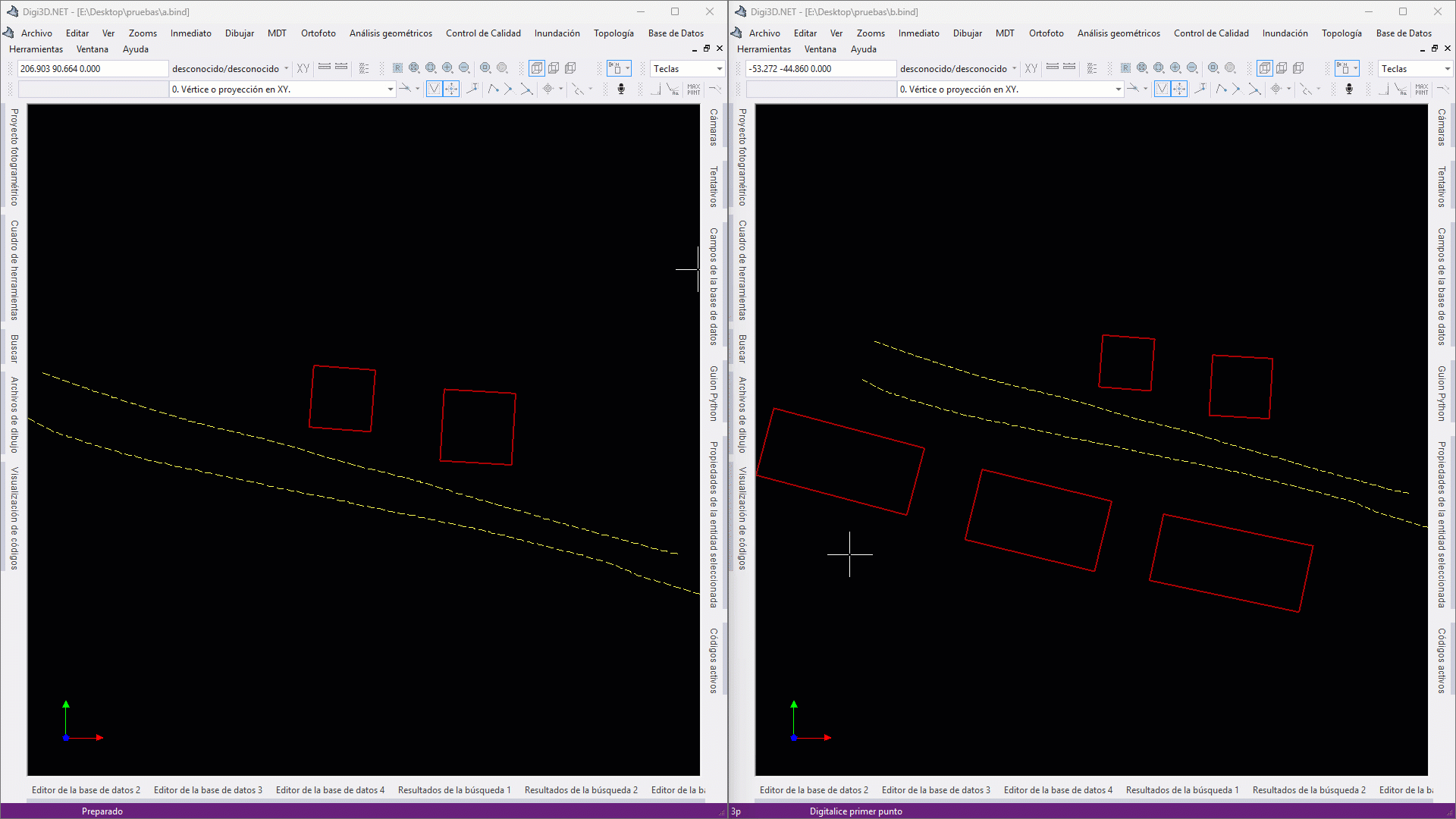
Digi3D.NET permite asignar a una geometría múltiples códigos simultaneamente. Esto es muy útil a la hora de trabajar con topologías.
Una línea puede ser por ejemplo Edificación + Acera + Límite de parcela + Límite de manzana. Al exportar estas geometrías a un archivo que no soporte multi-codificación como por ejemplo Shapefile, se almacenará la misma línea en múltiples archivos.
Existen multitud de comandos para añadir, eliminar, cambiar el orden de los códigos asignados a cada geometría.
Si una geometría tiene múltiples códigos y se elimina alguno, la geometría sigue existiendo en el archivo de dibujo. En el momento en el que se eliminan todos los códigosde una geometría, la geometría se elimina.
Si se deshabilita la visualización de un determinado código de una geometría y una geometría con multi-codificación tiene ese código, la aplicación mostrará la geometría a la hora de dibujar los códigos que tenga y que no están deshabilitados.
La multi-codificación funciona únicamente en el formato de archivo propietario BIND (binario de doble precisión).
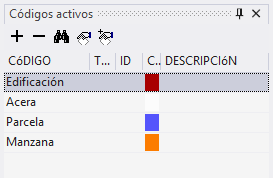
Digi3D.NET incorpora de forma nativa 23 modos de búsqueda que se aplican al pulsar el botón de tentativo (snap).
Dispone de todo tipo de combinaciones: modos de búsqueda que sólo localizan vértices extremos, que sólo localizan vértices, que sólo localizan segmentos, que priorizan vértice antes que segmento, que priorizan segmentos antes que el vértice, que únicamente localizan si la coordenada Z coincide con la del vértice, intersecciones, que buscan las coordenadas XY por las que pasa una coordenada Z, etc.
Existen modos de búsqueda que localizan X,Y,Z y modos de búsqueda que únicamente localizan coordenadas X,Y, respetando la coordenada Z de la ventana fotogramétrica.
Además se pueden seleccionar simultaneamente múltiples modos de búsqueda, del más restrictivo al menos restrictivo, por ejemplo se puede indicar que se pruebe primero con un modo de búsqueda que localice únicamente vértices extremos si coincide la Z, en caso de no pasar este modo de búsqueda, que se pruebe con vértices extremos, si no hay ningún vértice extremo, que se pruebe con vértices y por último segmentos.
Se puede configura un motor de modos de búsqueda automáticos, de manera que podemos indicar por ejemplo que si el código activo es de curvas de nivel, si tentativamos sobre otra curva de nivel, que utilice siempre el modo de búsqueda que localiza únicamente vértices extremos si coincide la coordenada Z, pero en caso de tentativar sobre una línea de río, que utilice un modo de búsqueda que busque las coordenadas X,Y del río por las que debe pasar la curva de nivel, y por ejemplo indicar que no permita tentativar la curva de nivel sobre una línea de mar.
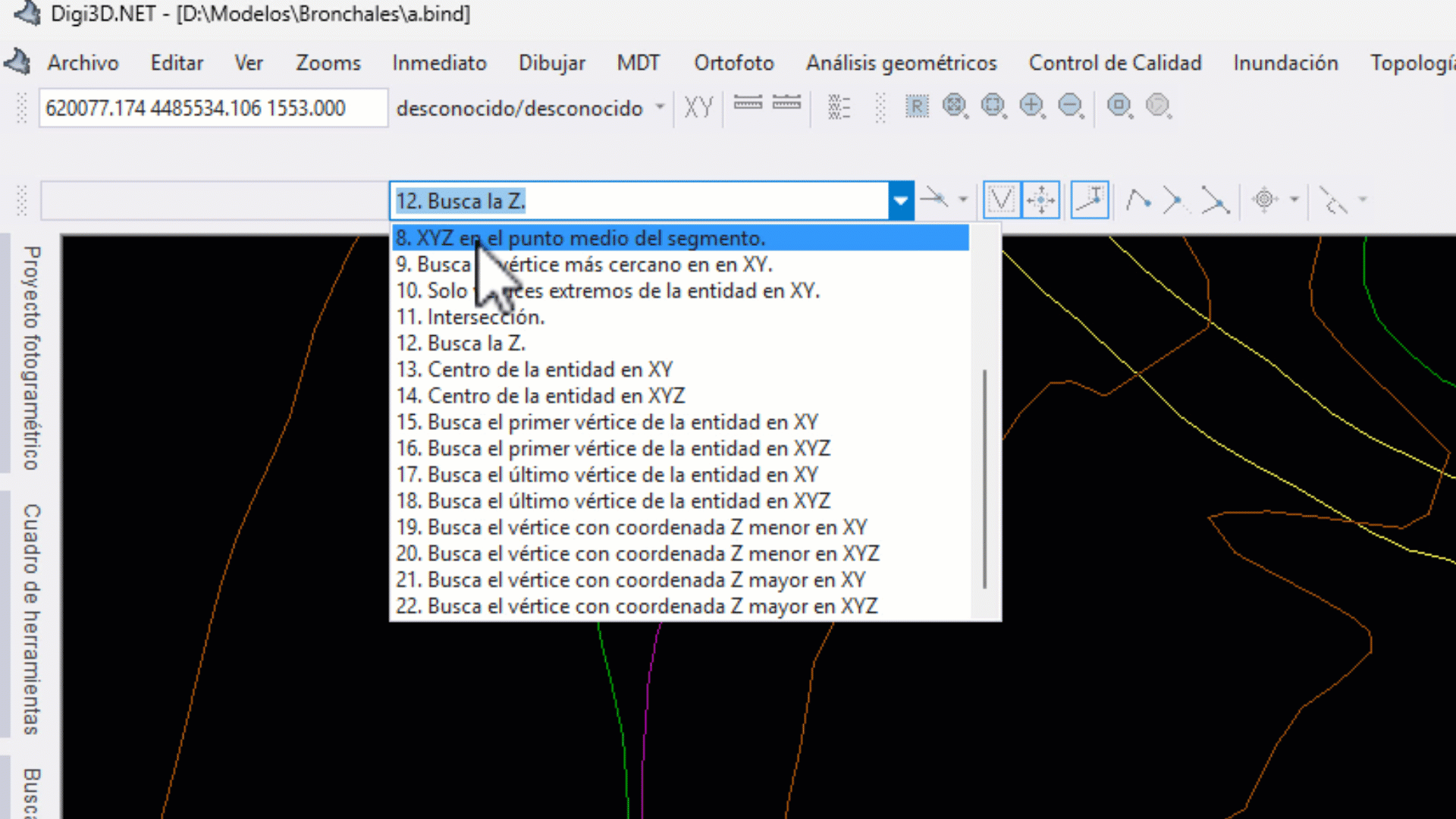
Digi3D.NET permite trabajar con bases de datos.
Si el formato de archivo de dibujo en el que se está trabajando incorpora una base de datos, como Shapefile, Geomedia, FileGDB, las información de base de datos se almacena directamente junto con la geometría en el archivo correspondiente.
Si el formato de archivo de dibujo no incorpora base de datos, como por ejemplo DGN, en las geometrías se almacena un puntero que apunta a un determinado registro de una determinada tabla de una base de datos, que puede estar en cualquier formato soportado por Windows, como Microsoft Access, SQL Server, etc.
Al seleccionar un código, el programa muestra en el panel Campos de la base de datos los atributos de BBDD que se van a almacenar junto con la geometría.
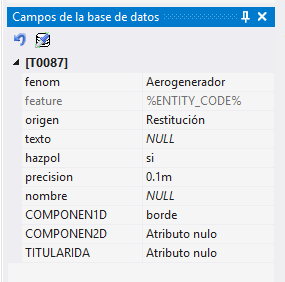
Digi3D.NET dispone de 4 paneles "Editor de la base de datos" que permiten editar globalmente campos de BBDD, así como centrar en pantalla la geometría o geometrías (si la relación no es de 1 a 1) que están vinculadas con dicho campo de base de datos.
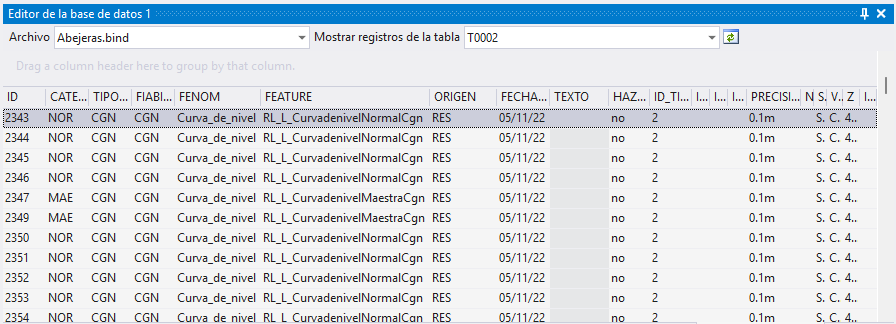
Búsqueda de geometrías por criterio
Digi3D.NET incorpora una herramienta que permite localizar geometrías.
Esta herramienta muestra en un desplegable los distintos criterios que se pueden utilizar para localizar geometrías. El usuario selecciona un criterio, rellena los datos específicos del criterio y puede enviar la selección a uno de los dos paneles "Resultados de la búsqueda" para luego interactuar con dichas geometrías o puede enviar la selección a una determinada orden que admita selección múltiple.
Por ejemplo, si queremos exportar todos los polígonos del archivo a un archivo nuevo, ejecutamos la orden de exportar geometrías seleccionadas, luego realizamos una búsqueda de polígonos enviando el resultado de la búsqueda a la orden activa (que es la orden de exportar geometrías seleccionadas y que está esperando a que seleccionemos geometrías para exportar) y al pulsar el botón de Buscar, la orden de exportar geometrías seleccionadas recibe dicha selección y las exporta a un archivo de dibujo nuevo.
Las distintas opciones de búsqueda que aparecen en el listado de criterior de búsqueda son Open Source y tenemos publicado el código fuente en el respositorio de GitHub DigiNG.Search
Es posible que a pesar de tener múltiples criterios de búsqueda ninguno de ellos se adapte a tus necesidades de búsqueda. En este caso puedes utilizar el criterio de búsqueda "Buscar por expresión Python" que permite que introduzcas una expresión, seleccionando todas las geometrías que cumplan con la expresión, como en el ejemplo del siguiente vídeo en el que localizamos todas las geometrías que tengan exactamente 27 vértices:
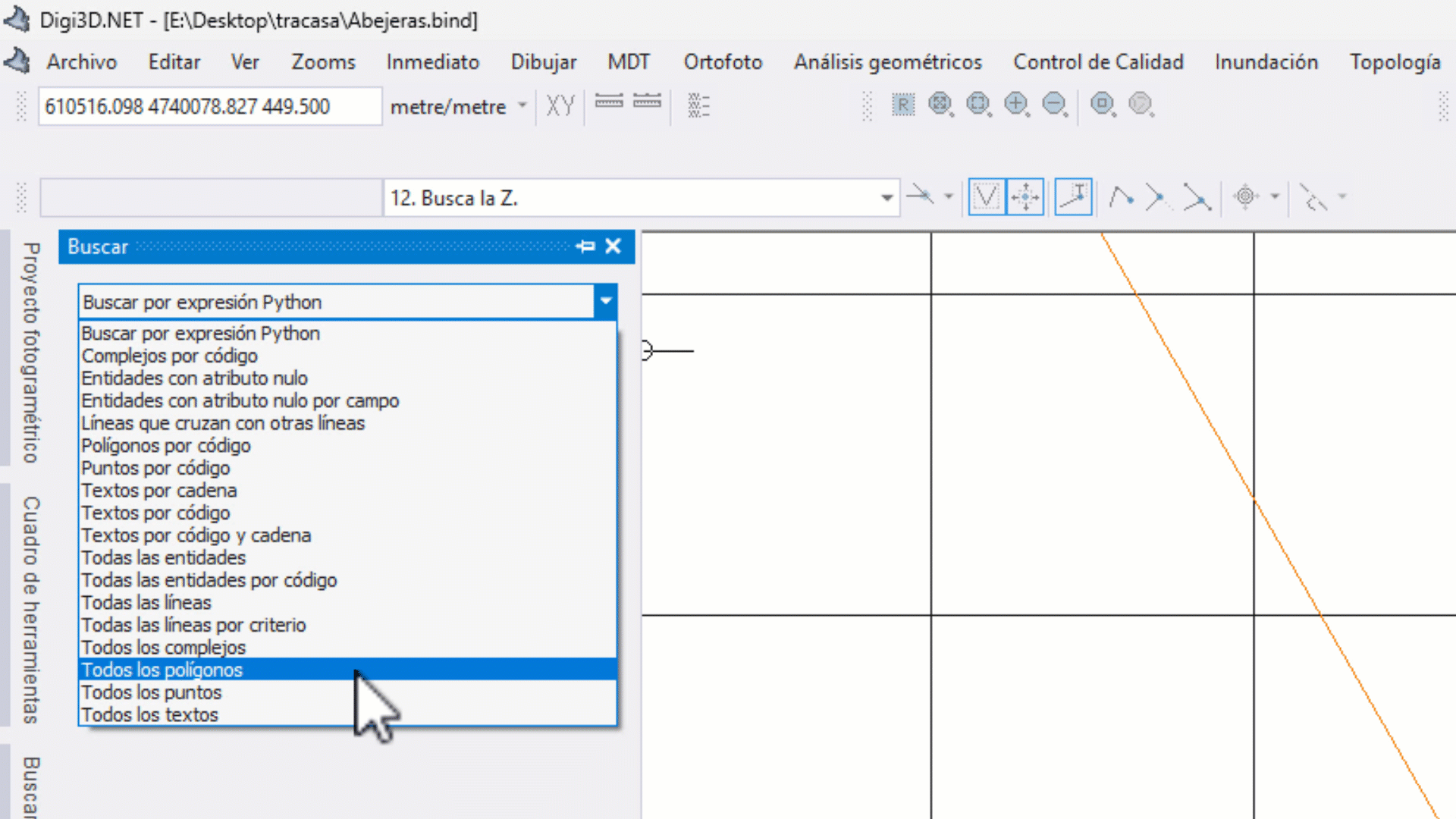
El menú "Zooms" de Digi3D.NET proporciona una serie de opciones para abrir en en navegador de internet un mapa en las coordenadas activas con el proveedor seleccionado por el usuario, como Google Maps, Google Street View, Bing Maps, OpenStreet Map, SicPac.
Esto facilita muchísimo la digitalización de toponimia.
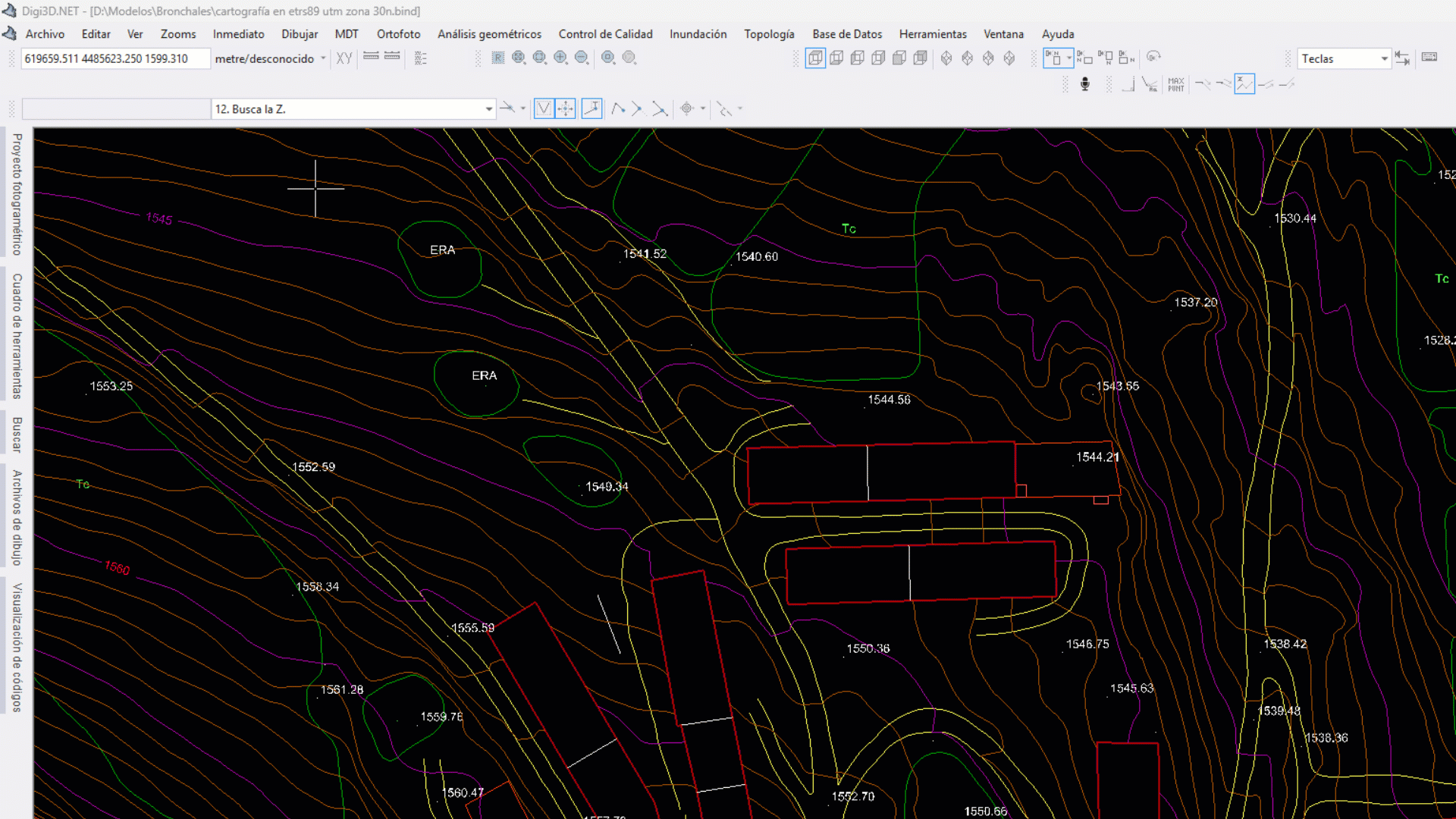
Digi3D.NET incorpora un motor de control de calidad de la cartografía. Se puede asignar a cada código una serie de controles de calidad que debe cumplir, como por ejemplo se puede indicar que las curvas de nivel tienen que ser obligatoriamente polilíneas, y además que todos los vértices de la polilínea tengan la misma coordenada Z.
Podemos indicar a Digi3D.NET que analice la geometría que acabamos de dibujar en tiempo real. Si la geometría no cumple con al menos uno de los controles de calidad que tiene asigado el código activo, Digi3D.NET nos mostrará un mensaje de error indicando que la geometría no cumple con los controles de calidad. De esta manera, el operador puede corregir la geometría en el momento de dibujarla, evitando así tener que realizar controles de calidad al finalizar el trabajo.
Si por el contrario preferimos analizar los controles de calidad a petición, el programa mostrará en el panel de resultados todas las violaciones de control de calidad detectadas en el archivo de dibujo.
Disponemos de un repositorio público en GitHub con el código fuente de cientos de controles de calidad para que los usuarios puedan modificarlo a su antojo y adaptarlo a sus necesidades.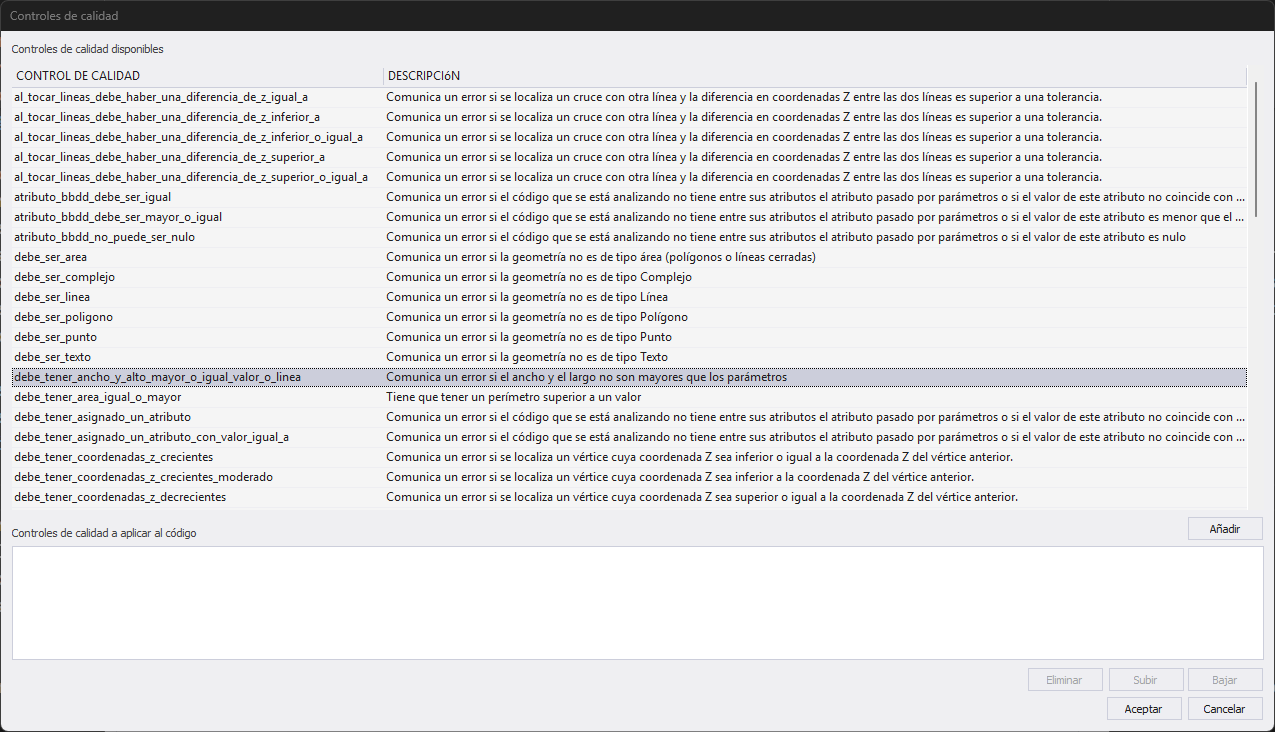
Digi3D.NET dispone de multitud de herramientas para realizar análisis geométricos con un único click del ratón.
El menú "Análisis geométricos" dispone de herramientas como:
Intertar un vértice en las intersecciones entre líneas, partir las líneas por sus intersecciones, detectar como error intersecciones entre líneas, detectar como error intersecciones entre líneas si la diferencia en Z es superior a un valor, detectar bucles, detectar líneas no conectadas, detectar errores de conectividad entre líneas de distintos archivos de dibujo, detectar errores de atributos de BBDD entre lineas con conectividad de distintos archivos de dibujo, detectar cambios de sentido en intersecciones, detectar geometrías duplicadas, agrupar geometrías duplicadas en una única geometría con multi-codificación, desagrupar geometrías con multi-codificación, unir líneas automáticamente, unir líneas automáticamente pero solo si coinciden en coordenada Z, comparar la Z de las geometrías con MDT/MDS cargados, detectar segmentos cortos, eliminar segmentos cortos, eliminar puntos dobles, juntar vértices cercanos, etc.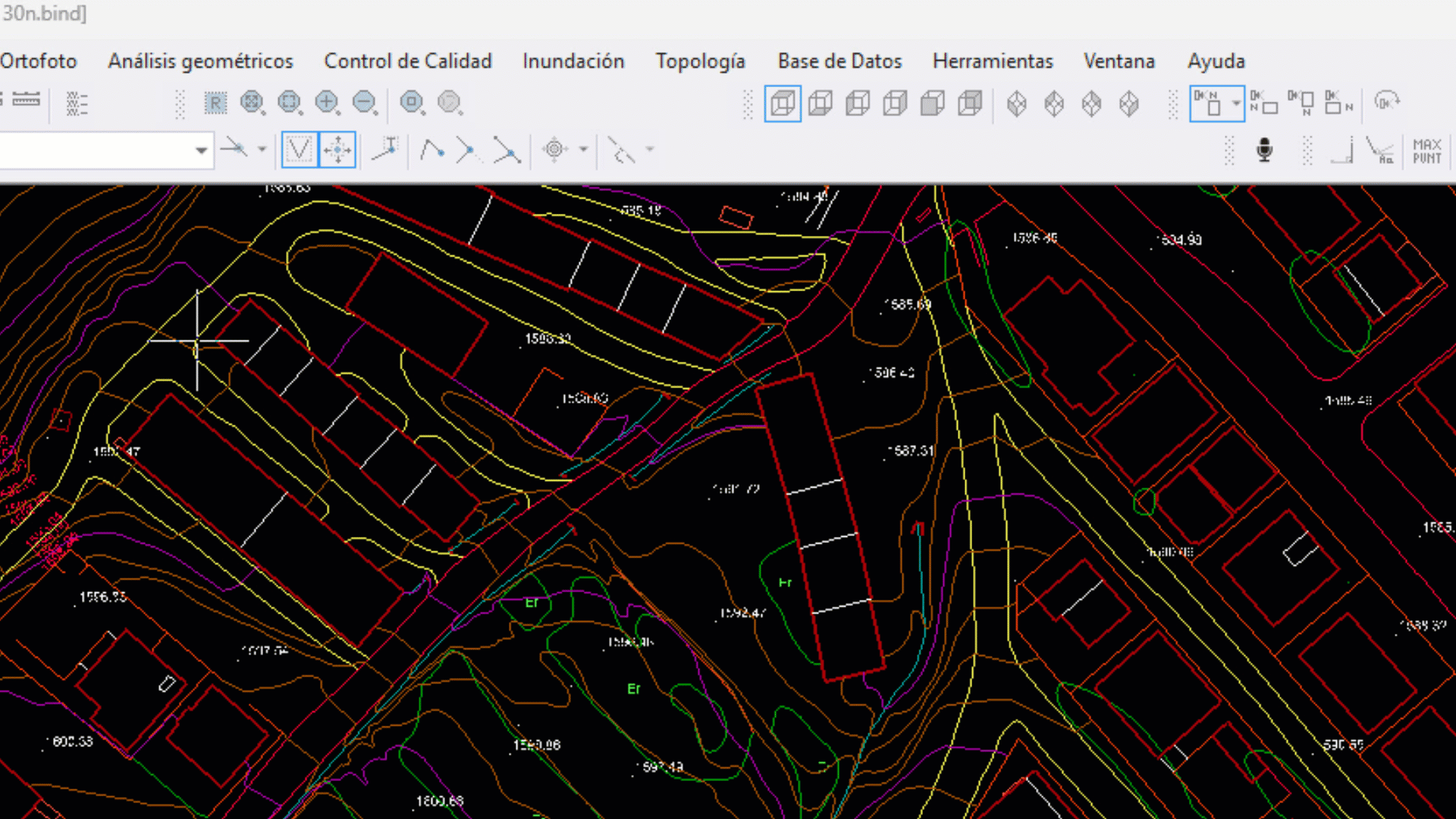
Digi3D.NET incorpora un motor de topología que permite formar polígonos a partir de las geometrías visibles en el archivo de dibujo.
Este tipo de análisis topológico permite aplicar acciones a todas las geometrías que forman parte de un determinado recinto topológico, como añadirles un código, eliminarles un código, cambiar el código de dichas geometrías, etc.
El proceso consiste en los siguientes pasos:
- Habilitar únicamente la visualización de códigos con los que queremos formar la topología.
- Ejecutar la opción del menú Inundación/Crear topología con los códigos visibles.
- Ejecutar cualquiera de las órdenes que actúan con topologías por inundación, como Inundación/Generar polígono.
Las órdenes que actúan con topologías por inundación esperan a que el usuario desplace el ratón sobre un recinto topológico y muestran el recinto relleno de color rojo. Si el usuario pulsa el botón de Dato, el programa ejecuta la acción correspondiente a la orden, como crear un polígono con los segmentos que forman el recinto seleccionado.
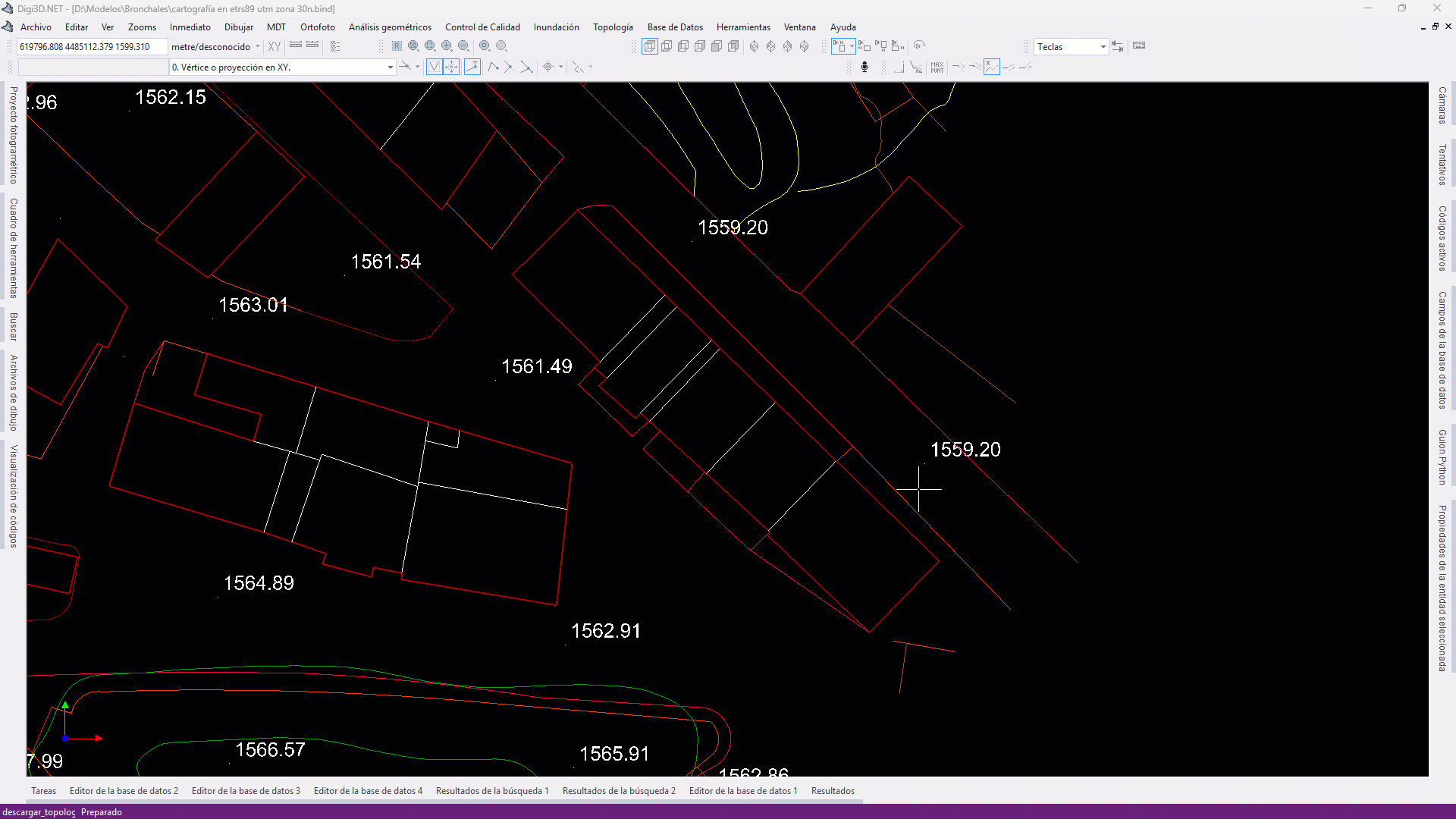
Se pueden configurar distintas topologías en la tabla de códigos.
Las topologías son completamente parametrizables pudiendo configurar muchísimos parámetros como por ejemplo: el nombre de la topología, si formar los polígonos únicamente si los segmentos candidatos tienen continuidad 3D, si formar polígonos sin centroide, 3l texto a considerar como un hueco en un centroide, el código del polígono que se generará al convertir la topología en polígonos, el tipo de Z del polígono a crear (plano, 2.5D, 3D), etc.
Además tenemos que configurar los códigos que formarán parte de la topología. Por cada código podemos indicar una serie de parámetros como: la prioridad del código, la relación del código con la topología (es obligatorio que exista un tramo con este código para formar el polígono, la presencia de un tramo con este polígono garantiza que se forme el polígono, la presencia de un tramo con este polígono NO garantiza que se forme el polígono, etc.)
Una vez configuradas las topologías en la tabla de códigos, aparecerán en los submenús del menú "Topología" de Digi3D.NET, donde podremos crear la topología, descargar una topología, convertir una topología en polígonos, exportar una topología a un archivo de dibujo nuevo en forma de polígonos, digitalizar automáticamente centroides dentro de recintos topológicos sin centroide, realizar controles topológicos entre las topologías de distintos archivos de dibujo, detectar solapes entre distintas topologías, detectar recintos topológicos de una topología dentro de algún recinto topológico de otra topología, etc.
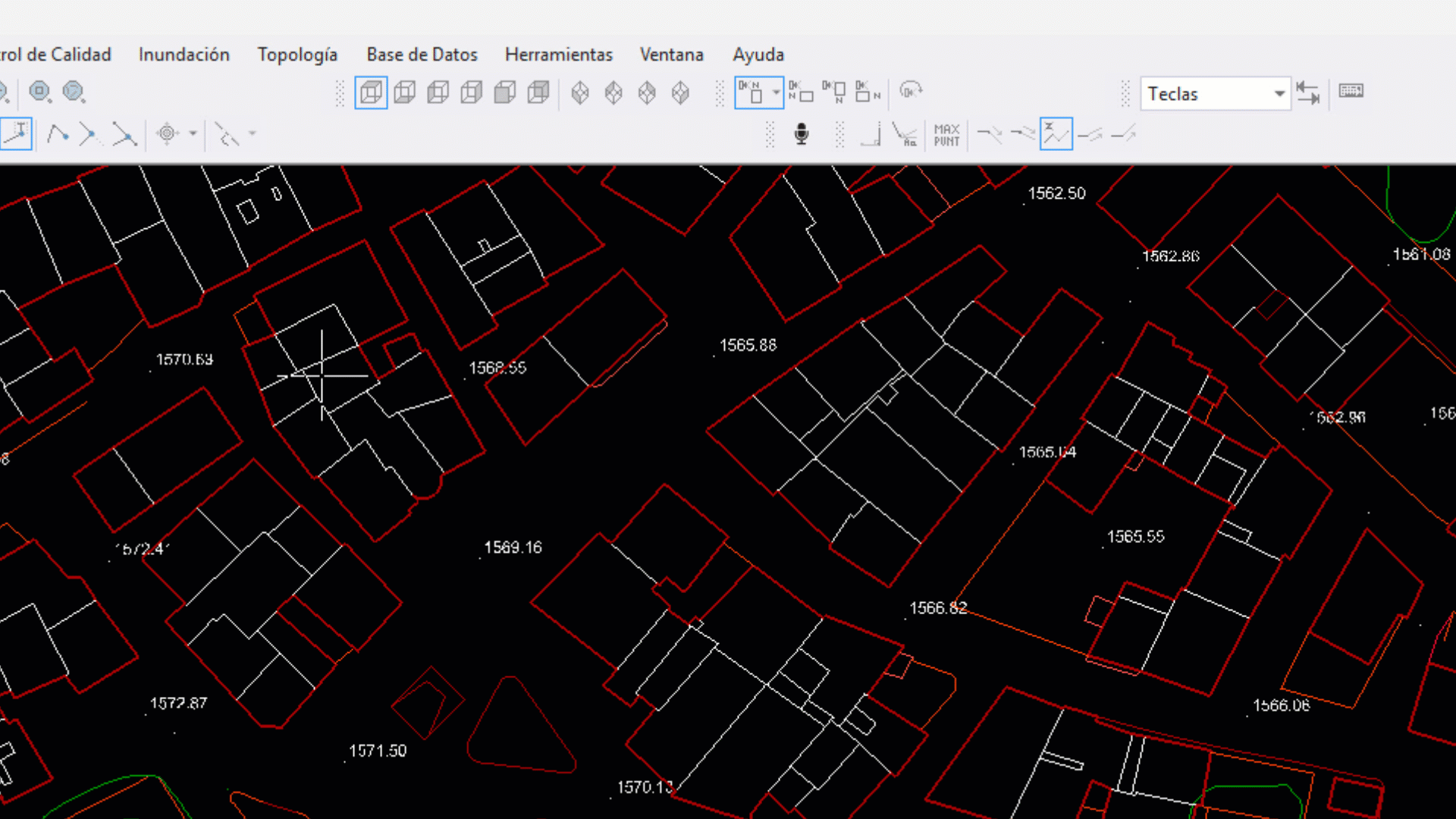
Digi3D.NET incorpora un intérprete de Python que permite crear órdenes por parte del usuario. Muchas de las órdenes de Digi3D están desarrolladas en Python y las tenemos publicadas en un repositorio público en GitHub para que los usuarios puedan utilizarlas como base para crear sus propias órdenes.
Crear una orden es tan sencillo como crear un archivo con extensión .py y almacenarla en un determinado directorio. A partir de ese momento el programa reconoce el archivo como orden y tan solo tenemos que introducir su nombre para poderla ejecutar.
El motor de Python proporcionado permite interacturar con el 100% del programa de manera que podemos crear cualquier tipo de orden o guion para realizar tareas sobre el archivo de dibujo activo.
El programa proporciona el panel "Guion Python" que nos permite programar un guion, almacenarlo, cargar un archivo y ejecutar guiones.
El nivel de integración de Python en Digi3D.NET es muy alto, existen comandos que se ejecutan sobre geometrías que cumplen una determinada expresión Python, como por ejemplo habilitar únicamente la visualización de geometrías que cumplan con un determinado criterio.
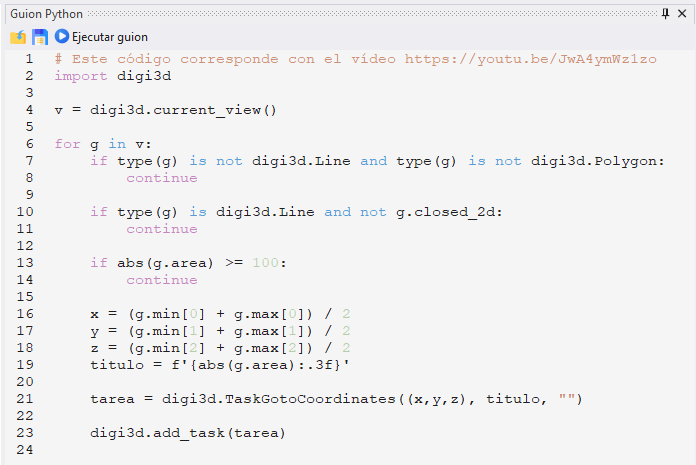
Digi3D.NET proporciona un entorno .NET 8 que permite que desarrolladores de .NET puedan extenderlo añadiendo órdenes, paneles, opciones en el menú etc., así como crear programas de consola que permitan realizar traducciones o modificaciones sobre los archivos de dibujo creados por Digi3D.NET.
Disponemos de un repositorio en GitHub con ejemplos de programación en .NET para que los desarrolladores puedan utilizarlos como base para crear órdenes personalizadas o aplicaciones de consola que modifiquen los archivos de dibujo creados por Digi3D.NET.
Digi3D.NET permite trabajar de forma nativa con multitud de formatos de archivo de dibujo.
El programa principal delega las funciones de almacenar y cargar geometrías en el archivo de dibujo en módulos independientes, de manera que no sabe en ningún momento si está trabajando por ejemplo en un Shapefile o en un archivo BIND (formato propietario de Digi3D.NET). El programa se utiliza igual independientemente del formato de archivo de dibujo en el que se esté trabajando.
Se puede trabajar de forma nativa en formatos de archivo tanto CAD como GIS.
| Formato de archivo | Descripción |
|---|---|
| BIN | Formato binario clásico de Digi3D.NET (obsoleto) |
| BIND | Formato binario de doble precisión de Digi3D.NET |
| DGNv8 | Formato de MicroStation V8 |
| DWG | Formato de AutoCAD |
| SHP | Shapefile |
| MDB | Geomedia Datawarehose |
| GPKG | GeoPackage |
| GDB | File GDB de ESRI |
| PG | PostGis |
| VEC | Formato vectorial del software Latino |
Se pueden cargar como archivos de referencia todos los de la tabla anterior además de:
| Formato de archivo | Descripción |
|---|---|
| DEM | Formato ArcGIS DEM |
| ASC | Formato ASCII de Digi3D.NET |
| DXF | Formato ASCII de AutoCAD |
| CSV | Archivo de valores separados por comas |
| KML | Formato XML de Google Earth |
| KORK | Formato ASCII de Kork |
| MDT | Archivos de triangulación de MDTopX |
| E57 | Nubes de puntos en formato E57 |
| PTX | Nubes de puntos en formato PTX |
| PTS | Nubes de puntos en formato PTS |
| LAS | Nubes de puntos en formato LAS |
| LAZ | Nubes de puntos en formato LAZ |
| ECW | Ortofotografías en formato ECW |
| TIF | Ortofotografías en formato TIF |
| BMP | Ortofotografías en formato BMP |
| MrSID | Ortofotografías en formato MrSID |
| PNG | Ortofotografías en formato PNG |